Wer mehrere Schreibtische (Spaces) unter OS X benutzt, der weiß manchmal gar nicht, auf welchem der vielen Schreibtische er sich gerade befindet. Abhilfe schafft die Verwendung eines individuellen Hintergrundbildes für jeden Schreibtisch, das einem die Orientierung erleichtert. Dazu ruft man auf dem Desktop das Kontextmenü auf. Das funktioniert mit CTRL + linke Maustaste bei einer Mac-Maus, das Klicken mit zwei Fingern oder oder ein Zwei-Finger-Tap auf Apples Magic Trackpad. Bei einer Windows-Maus genügt ein Klick auf die rechte Maustaste. Im geöffneten Kontextmenü wählt man „Schreibtischhintergrund ändern“.
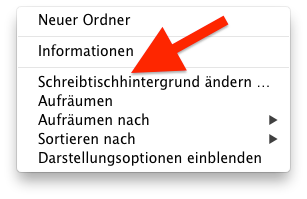
Apple stellt bereits eine Reihe fertiger Bildschirmhintergründe zur Verfügung. Mag man es individueller, nimmt man ein eigenes Foto. Dazu muss der Ordner mit dem Hintergrundbild allerdings erst der Auswahl für die Schreibtischhintergrundbilder hinzugefügt werden. Das erledigt man über das kleine Plus-Symbol. Damit das Bildschirmhintergrundfoto nicht matschig dargestellt wird, sollte es mindestens die gleiche Auflösung wie die Bildschirmauflösung aufweisen.
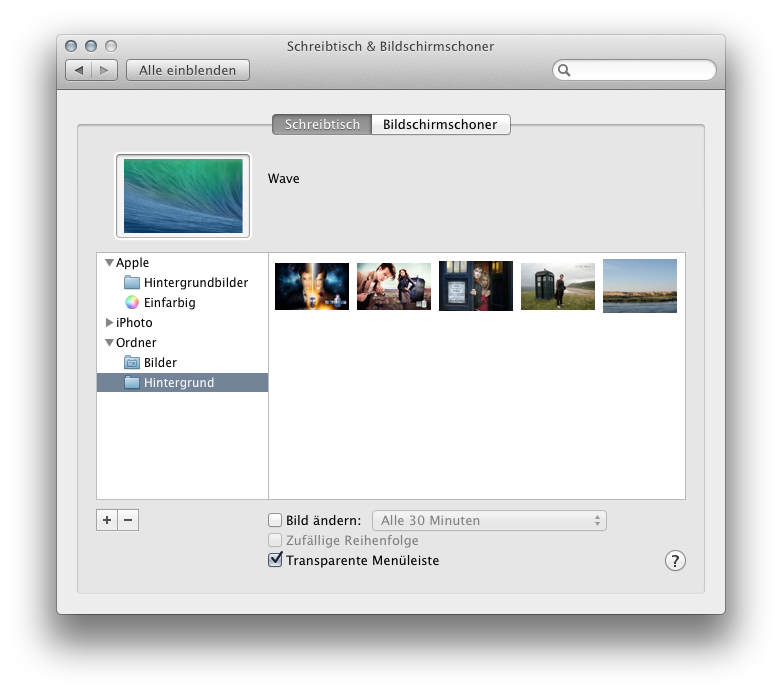
Es besteht die Möglichkeit, Schreibtischhintergrundbilder zeitgesteuert in einer festen oder zufälligen Reihenfolge durchwechseln zu lassen. Dazu stehen mehrere Zeitintervalle zur Auswahl. Alternativ wechselt das Hintergrundbild automatisch bei der nächsten Anmeldung oder nach dem Aufwachen aus dem Ruhezustand. Sofern der gewählte Schreibtischhintergrund nicht allzu „wild“ ist, wirkt eine transparente Menüleiste hübscher.

